

Merci de mettre un lien vers ce tutoriel, lorsque vous exposez votre réalisation de ce tag sur un site, un forum ou dans un mail !
************************
Vous trouverez d'autres versions de ce tag dans la galerie ICI
***********************





************************
Pour réaliser ce tag, vous aurez besoin du matériel ci-dessous :

**************
*Il est interdit de retirer les watermarks sur les tubes fournis , de renommer ces tubes ou de les modifier afin de respecter le travail des artistes et des "tubeurs".
- L'image de fond est de OCD1c
- Le tube d' Eve et du serpent est de Kikirou. Merci mon amie de partager avec moi tes beaux tubes.
- Le tube du paysage est de Bibiche.
- Les autres éléments qui ne sont pas de ma création, ont été trouvés sur le net
******************
Préparation
- Par sécurité, dupliquer vos tubes et image dans votre Psp :
-
Fenêtre / Dupliquer
- Fermez les originaux et travaillez avec les copies.
*****************
Cliquer ici pour imprimer le tutoriel
**********************
Vous pouvez utiliser ma flèche pour suivre l'avancement de votre travail
Faites un cliquer-glisser pour la déplacer au fur et à mesure de vos étapes
(et l'employer comme marque-étape)

***************
Tutoriel réalisé avec PSP XIII
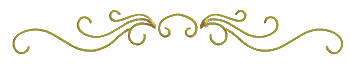
Etape 1 : Le cadre
1 - Ouvrir le tube de Kikirou fourni ou un tube de votre choix qui comporte deux ou trois côtés "coupés" ( voir capture ci-dessous) :
 .
.
2- Copier ce tube et le coller comme une NOUVELLE IMAGE.
3- Image / Taille du support comme suit :
La taille de votre image ( Dimensions d'origine) sera fonction du tube choisi ! Pour obtenir les nouvelles dimensions, il suffira d'ajouter 10 pixels en largeur et longueur afin d'avoir 5 pixels de bordure transparente tout autour du tube.
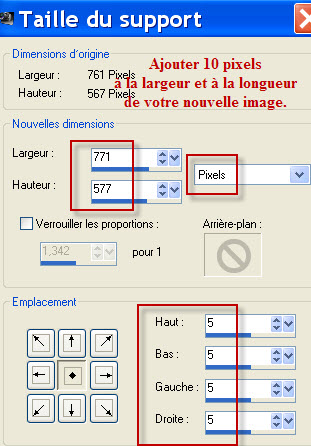
3- Sélections / Sélectionner tout.
- Sélections / Modifier / contracter de 5 pixels.
- Sélections / Inverser.
4 - Préparer votre palette Styles et Textures avec deux couleurs de votre tube principal; ces couleurs vous serviront à faire les deux petites bordures autour de votre tube.
- Mon choix : Avant plan : couleur 6F766a
- Arrière plan : couleur 1D4652
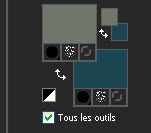
5- Peindre la sélection avec votre couleur d'avant plan ( clic gauche). Il n'est pas nécessaire d'ajouter un nouveau calque.
6- Effets / effets 3d / Biseautage intérieur comme suit :
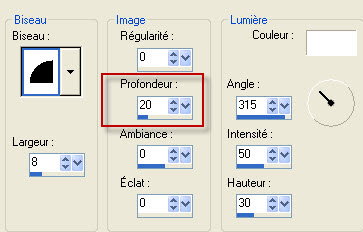
- Désélectionner tout.
7- Image / Taille du support comme suit :
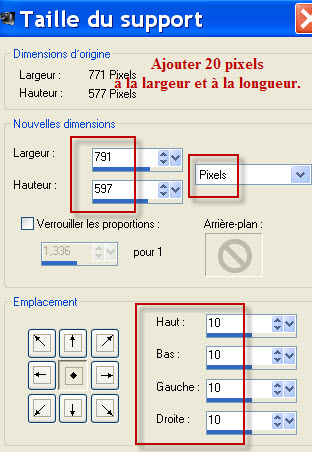
8- Sélections / Sélectionner tout.
- Sélections / Modifier / contracter de 10 pixels.
- Sélections / Inverser.
9- Peindre la sélection avec votre couleur d'arrière plan (clic droit)
10- Effets / effets 3d / Biseautage intérieur comme au point 6.
- Désélectionner tout.
11- Image / Taille du support comme suit :
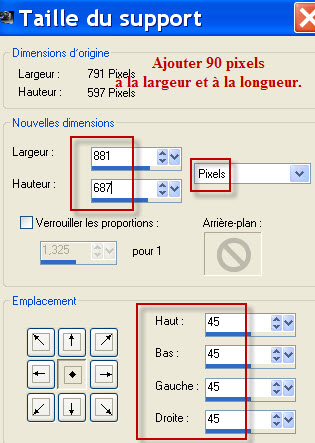
12- AJOUTER UN NOUVEAU CALQUE.
13- Couches (Calques) / Arranger (agencer) / déplacer vers le bas.
14- Préparer votre palette Styles et Textures avec deux couleurs de votre tube principal; ces couleurs vous serviront à donner la tonalité du fond, en harmonie avec votre tube.
- Mon choix : Avant plan : couleur 76A46D.
- Arrière plan : couleur 1D4652 ( même couleur que précédemment).
- Mettre en avant plan un dégradé linéaire comme suit :
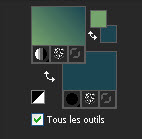
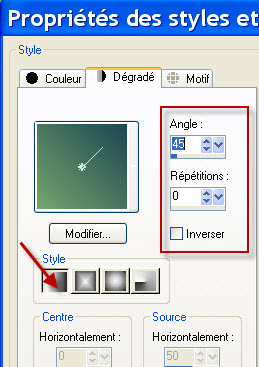
15- Peindre votre calque transparent avec ce dégradé.
16- Sélections / sélectionner tout.
17- AJOUTER UN NOUVEAU CALQUE.
18- Ouvrir l'image " By the sea_ocd1c_stock.jpg" ou un background de votre choix et la copier.
19- Coller cette image DANS LA SELECTION.
- Désélectionner tout.
- Mettre le mode de l'image sur Recouvrement ou tout autre mode qui vous plairait davantage.
20- Voilà ma palette des calques, à ce stade :
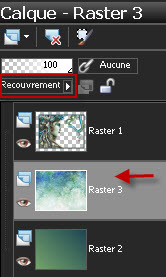
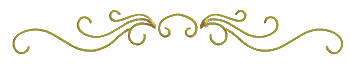
Etape 2 : Le paysage et le texte
1- Ouvrir le tube " AAAbibichescenery392.pspimage" ou un tube de votre choix et le copier.
2- AJOUTER UN NOUVEAU CALQUE.
- Sélectionner tout.
3- Coller ce tube dans la sélection, sur ce nouveau calque.
- Si votre tube est suffisamment grand, vous pouvez le coller comme un nouveau calque (Pas besoin de nouveau calque et de sélection !)
- Désélectionner tout.
4- Comme la couleur de ce tube ne me convenait pas, voilà ce que j'ai fait :
- Règlages / Teinte et saturation / Glissement de la teinte :

5- J'ai ensuite déplacé mon tube de cette manière :
- Effets / effets d'image / décalage comme suit :

6- Ouvrir le tube texte fourni ou un tube de votre choix et le copier.
7- Le coller comme un nouveau calque sur votre tag.
- Placer dans le coin inférieur droit comme moi ou à votre convenance.
- J'ai baissé l'opacité de mon texte à 53. A vous de voir ce qui vous convient !
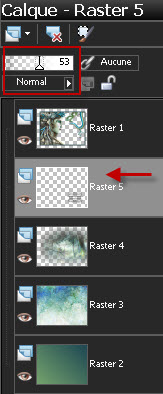
8- Activer le calque du dessus de la pile des calques (Raster 1).
9- Effets / effets 3d / Ombre portée de votre choix / 4, 4, 50, 40, noir pour moi.
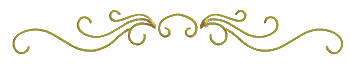
Etape 3 : La bordure finale
1- Assurez vous que tout est bien en place
- Image / ajouter des bordures de 25 pixels avec une couleur contrastante avec votre tag :
blanc pour moi
2- Avec votre baguette magique, configurée comme suit, sélectionner cette bordure blanche.

3- Préparer votre palette des couleurs ainsi :
- Activer l'onglet motif de votre avant plan et configurer comme suit :

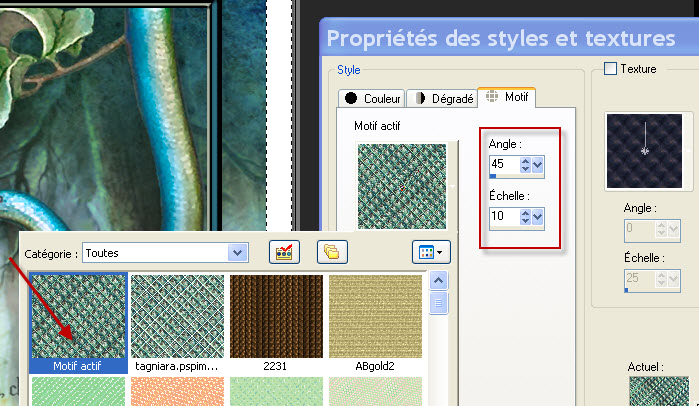
4- Peindre la bordure sélectionnée avec votre motif d'avant plan (Pas besoin d'ajouter un nouveau calque !)
7- Effets / effets 3d / Biseautage intérieur comme suit :
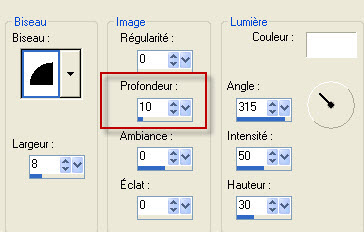
- Désélectionner tout.
5- Ajouter votre signature.
6 - Enregistrer votre travail en jpeg et redimensionner le tag si nécessaire
***************
Voilà, c'est fini, je vous remercie d'avoir choisi de réaliser ce tuto !
Si vous avez un souci, n'hésitez pas à me contacter.
Tuto réalisé le 28 juillet 2012
*************
Merci à mes amies Huguette et Kikirou d'avoir testé mon tutoriel.
*************
Vous trouverez d'autres versions de ce tag dans la galerie ICI
